Si bien es cierto que Microsoft ha logrado ir corrigiendo algunos de los errores más habituales de Windows con las diferentes actualizaciones lanzadas al mercado, tampoco podemos dejar de mencionar que ciertos fallos tienden a repetirse a pesar de ellas. En cualquier caso, hay algunos mensajes que ya son célebres, como el que vamos a analizar hoy. Se trata del clásico «No tiene suficiente acceso para desinstalar un programa«.
Básicamente, y como la propia leyenda en cierto modo lo anticipa, podemos decir que este inconveniente se produce en el momento mismo en el que estamos intentando deshacernos de algún software instalado en el ordenador. Consecuencia de motivos que desconocemos, Windows nos muestra este mensaje de alerta, y es entonces cuando nos preguntamos qué hacer, pues hasta allí nunca habíamos tenido esta clase de problemas.
Pues bien, en las siguientes líneas vamos a enseñarte apenas tres de las infinitas soluciones que existen para este mensaje. En todo caso, si no te fueran útiles, no tienes más que dejarnos un comentario al respecto.
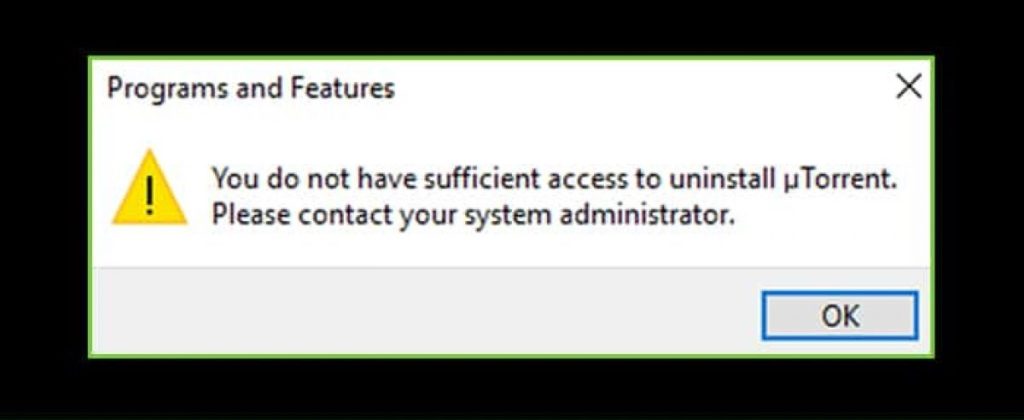
Adiós a «No tiene suficiente acceso para desinstalar un programa»
Intenta obtener permisos de Administrador
Antes que nada, y aún a sabiendas de que es probable que hayas comenzado por aquí, tienes que intentar obtener permisos de Administrador. Si se trata de tu computadora, es posible que nadie más tenga esos permisos, pero ciertas vulnerabilidades del sistema pueden haberte dejado sin ellos.
Lo que vas a hacer entonces es buscar la app en cuestión que quieras eliminar. Si te aparece la frase No tiene suficiente acceso para desinstalar un programa, lo que vas a hacer es probar suerte como Administrador:
- Sobre la misma app, pulsa con el botón derecho del ratón
- Selecciona Ejecutar como Administrador
- Sigue las instrucciones que aparecen en pantalla para completar el proceso de desinstalación
Usar el Editor del Registro
El Editor del Registro puede sacarnos de algunos apremios como éste. Si bien es cierto que se trata de una respuesta más bien pensada para quienes tienen algo de experiencia, siguiendo este tutorial podrás hacerlo sin complicarte:
- Ve a la pantalla de Inicio de tu PC
- Pulsa las teclas Windows + R para abrir la casilla Ejecutar
- Allí escribe regedit y dale OK
- En el Editor del Registro, ve a HKEY_LOCAL_MACHINE\SOFTWARE\Microsoft\Windows\CurrentVersion\Uninstall
- Desde ese lugar, vas a poder acceder a cada programa instalado en tu dispositivo y, eventualmente, borrarlo. Únicamente debes buscarlo y, a continuación, hacer doble click sobre UninstallString para abrir sus Propiedades
- Cuando se hayan abierto, ve a Datos de valor
- A continuación, abre en tu dispositivo una ventana de la línea de comandos con Windows + X
- Haz click derecho dentro de la ventana Símbolo del sistema, pega la ruta y pulsa Enter
Cuando hayas completado todos los pasos anteriores, va a iniciarse un proceso de desinstalación que culminará con el programa en cuestión fuera de tu ordenador. Eso sí, este método no funciona en apps que usan el instalador MSI.
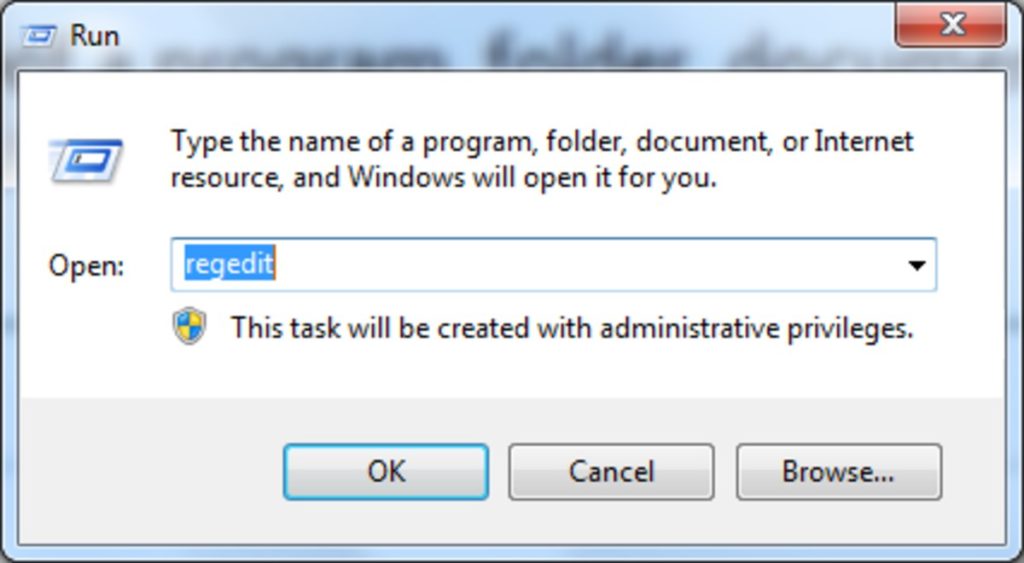
Usar un desinstalador de terceros
Si el mensaje No tiene suficiente acceso para desinstalar un programa persiste, y estás urgido de deshacerte del software en cuestión, siempre puedes apostar por algún desinstalador de terceros. Hay muchos muy buenos.
Entre ellos, nosotros podemos recomendarte que le des una oportunidad a dos de los más populares en su segmento. Hablamos tanto de IObit Uninstaller como de Revo Uninstaller. Ambos son muy fáciles de usar.
Si este artículo te ha gustado, te dejamos otro con los problemas informáticos más comunes y cómo solucionarlos.


Funciono la primera gracias
Hola pedro, qué tal?
Excelente. Nos alegra haber podido ayudarte.
Un saludo!